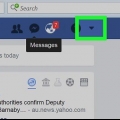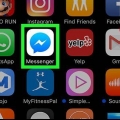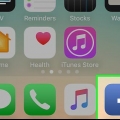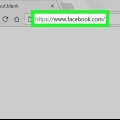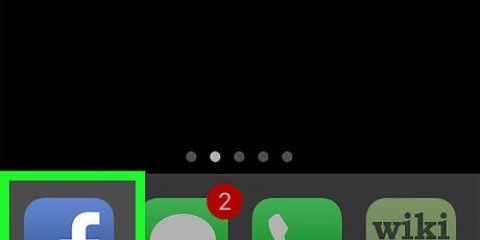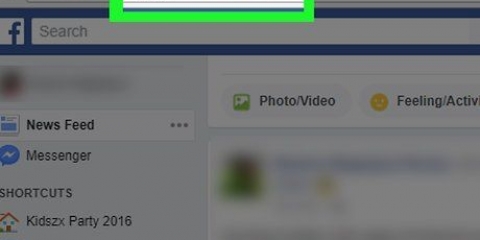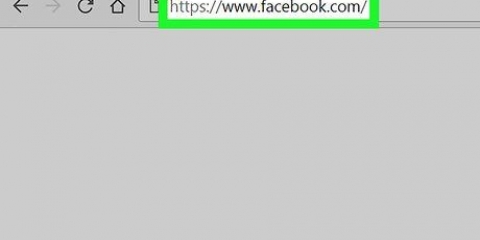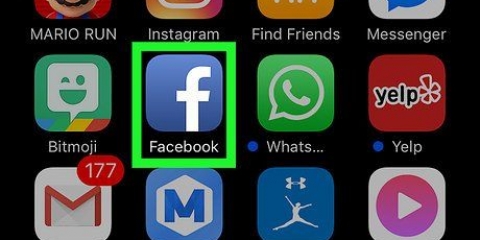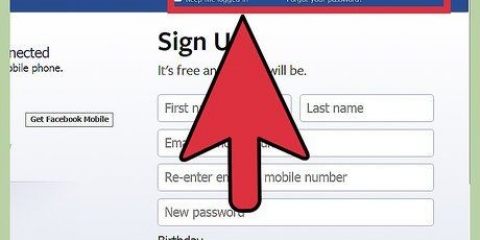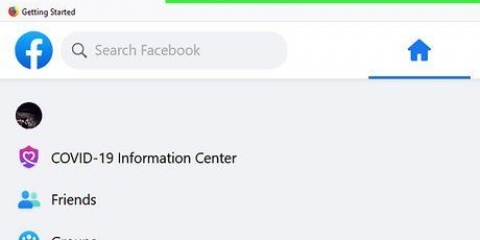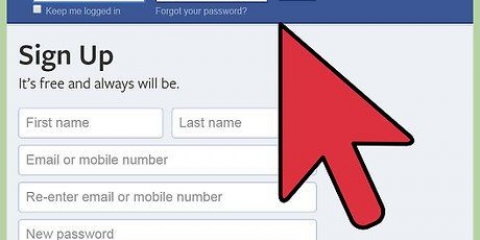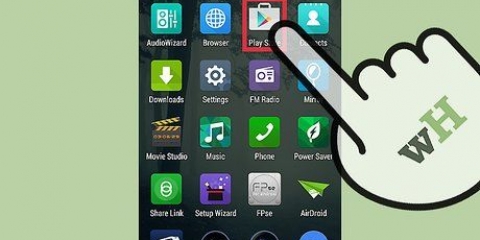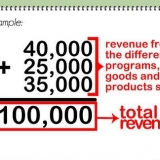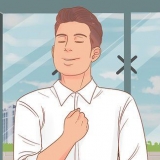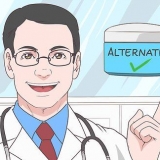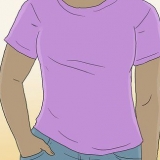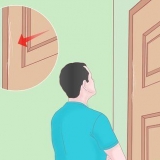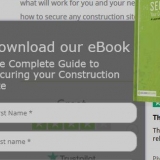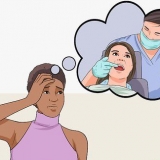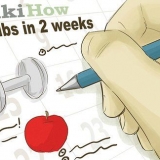Cachez votre anniversaire sur facebook
Teneur
Cet article vous apprendra comment empêcher quelqu`un de voir votre date de naissance sur Facebook. Vous pouvez ajuster vos paramètres de confidentialité d`anniversaire sur le site Web de Facebook et l`application mobile.
Pas
Méthode 1 sur 2: Sur un ordinateur de bureau

1. Ouvrir Facebook. Aller à https://www.Facebook.com/ dans le navigateur Web de votre ordinateur. Facebook s`ouvre maintenant dans votre fil d`actualité si vous êtes déjà connecté.
- Si vous n`êtes pas encore connecté, veuillez saisir votre adresse e-mail et votre mot de passe dans le coin supérieur droit de la page et cliquez sur S`inscrire.

2. Cliquez sur votre nom. Vous pouvez le trouver dans le coin supérieur droit de la fenêtre. Cela ouvrira votre page de profil personnel.
À côté de votre nom se trouve une miniature de votre photo de profil actuelle.

3. cliquer surInfo. Cet onglet se trouve sous votre photo de couverture en haut de votre page de profil.

4. cliquer surContact et informations générales. Cette option est sur la gauche de votre écran.

5. Faites défiler jusqu`à la rubrique « Données générales » et déplacez votre curseur sur « Date de naissance ». La rubrique « Données générales » se trouve sous la rubrique « Sites Web et liens sociaux ». Si vous placez votre curseur sur `Date de naissance`, l`option Modifier paraître.

6. cliquer surModifier. C`est maintenant à droite de votre date de naissance. La section va maintenant se développer et les paramètres de confidentialité apparaîtront.

sept. Cliquez sur l`icône en forme de personne. Cette option se trouve à droite du jour et du mois de votre date de naissance. Un menu déroulant va maintenant apparaître.

8. cliquer surSeulement moi. Cette option cache votre anniversaire de votre profil.
Si vous souhaitez également masquer votre année de naissance, cliquez sur l`icône personnalisée à droite de votre année de naissance, puis cliquez sur Seulement moi dans le menu déroulant.

9. cliquer surEnregistrer les modifications. Votre anniversaire n`apparaîtra désormais plus sur votre profil.
Méthode 2 sur 2: Dans l`application mobile

1. Ouvrir Facebook. Appuyez sur l`icône de l`application Facebook. Il s`agit d`un `f` blanc sur fond bleu foncé. Vous ouvrez maintenant votre fil d`actualité Facebook si vous êtes déjà connecté.
- Si vous n`êtes pas encore connecté, saisissez votre adresse e-mail (ou numéro de téléphone) et votre mot de passe, puis cliquez sur S`inscrire.

2. Appuyez sur l`icône de votre profil. Il s`agit de la silhouette en forme de personne en bas de l`écran (sur un iPhone) ou en haut de l`écran (sur un téléphone Android). Cela ouvrira votre page de profil Facebook.
Si vous ne voyez pas cette icône, cliquez dessus ??-dans le coin inférieur droit de votre écran (ou dans le coin supérieur droit sur Android), puis appuyez sur votre nom en haut du menu.

3. Appuyez surMettre à jour les informations. Cet onglet se trouve sous votre photo de couverture en haut de votre page de profil.

4. Faites défiler jusqu`en bas et appuyez surModifier vos informations générales. Vous pouvez trouver ce lien en bas de page. Cela ouvrira une liste avec les informations de votre profil.

5. Faites défiler jusqu`à la rubrique `Données générales`. Vous pouvez le trouver vers le milieu de la page.

6. Appuyez surModifier. Cette option se trouve à droite de la rubrique `Données générales`.

sept. Appuyez sur l`icône « Confidentialité ». Il s`agit de l`icône en forme de personne à droite de l`en-tête « Anniversaire » en haut de la page. Un menu déroulant va maintenant apparaître.

8. Appuyez surSeulement moi. Vous trouverez cette option dans le menu déroulant. Cache votre mois et jour de naissance de votre profil.
Si vous avez la possibilité Seulement moi ne le voyez pas dans le menu déroulant, appuyez sur Afficher tout dans le menu, puis touchez Seulement moi dans le menu qui s`affiche.

9. Cachez votre année de naissance. Si vous souhaitez également masquer votre année de naissance, appuyez sur l`icône « Confidentialité » à droite de votre année de naissance, puis appuyez sur Seulement moi dans le menu déroulant.
Si vous avez la possibilité Seulement moi ne vois pas, tu dois d`abord te lever Afficher tout appuyez sur, puis Seulement moi.

dix. Faites défiler vers le bas et appuyez surSauvegarder. Ceci est un bouton bleu en bas de la page. Vous enregistrez maintenant les modifications apportées et votre anniversaire est masqué sur Facebook.
Des astuces
Cacher votre anniversaire signifie également que les gens ne recevront pas de notifications le jour de votre anniversaire et que votre anniversaire n`apparaîtra pas dans leurs calendriers iOS ou Google.
Mises en garde
- Si vous modifiez la confidentialité de votre anniversaire de « Tout le monde » à « Amis », votre anniversaire n`est pas encore masqué sur votre profil.
Articles sur le sujet "Cachez votre anniversaire sur facebook"
Оцените, пожалуйста статью
Similaire
Populaire